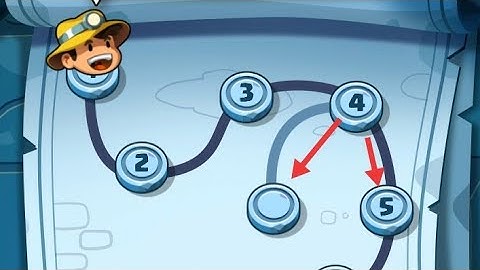WeChat là ứng dụng phổ biến không chỉ ở Trung Quốc mà còn được nhiều bạn trẻ quốc tế yêu thích. Ứng dụng này hỗ trợ trên điện thoại với cả hai hệ điều hành Android và iOS. Tuy nhiên, nếu bạn muốn sử dụng WeChat trên máy tính thì làm thế nào? Show
Trong bài viết này, chúng tôi sẽ hướng dẫn bạn cách tải và cài đặt WeChat trên máy tính một cách nhanh chóng và đơn giản thông qua ứng dụng phiên bản dành riêng cho PC. Hướng dẫn tải và cài đặt WeChat trên pc bằng đường link:Bước 1: Truy cập vào trang web chính thức của WeChatHãy mở trình duyệt web trên máy tính và truy cập vào trang web chính thức của WeChat tại địa chỉ: www.wechat.com. Bước 2: Chọn phiên bản WeChat pcTrên trang web, bạn sẽ thấy các phiên bản WeChat dành cho máy tính. Hãy chọn phiên bản phù hợp với hệ điều hành của máy tính bạn sử dụng, có thể là Windows hoặc macOS.  Bước 3: Tải về ứng dụng WeChatSau khi chọn phiên bản phù hợp, bạn sẽ thấy nút “Tải về” hoặc “Download”. Bấm vào nút này để bắt đầu quá trình tải xuống WeChat cho máy tính.  Bước 4: Cài đặt WeChatSau khi tải xuống hoàn tất, mở tệp cài đặt WeChat vừa tải về và thực hiện theo các hướng dẫn trên màn hình để cài đặt ứng dụng trên máy tính.  Bước 5: Hãy chọn install để cài đặt Bước 6: Chọn Run để bắt đầu khởi chạy chương trình Bước 7: Hiện ra cửa sổ để đăng nhập bằng QR code sau đó chọn Đăng nhập. Bước 8: Giao diện WeChat pc hiện ra sau khi đăng nhập như sau: Bây giờ bạn đã có thể sử dụng WeChat trên máy tính để kết nối với bạn bè, gửi tin nhắn, thực hiện cuộc gọi video và thưởng thức nhiều tính năng hấp dẫn khác. Ngoài ra nếu bạn cần thanh toán hay chuyển tiền wechat, alipay cho shop có thể liên hệ Mỹ Linh theo số Zalo 0934.309.000 để đảm bảo nguồn tiền cũng như an toàn thông tin của chính bạn! WeChat là một dịch vụ nhắn tin miễn phí phổ biến, có sẵn trên thiết bị di động và giờ đây là Windows PC. Phiên bản dành cho máy tính để bàn này cho phép bạn trò chuyện và chia sẻ tệp giống như bạn có thể trên các phiên bản dành cho thiết bị di động. Kết nối với tài khoản di động của bạnĐể sử dụng WeChat, bạn cần đăng ký tài khoản bằng số di động của mình. Phiên bản Windows này là một phần đệm cho các ứng dụng di động. Để đăng ký, bạn chỉ cần tải xuống ứng dụng cho thiết bị di động của mình, nhập số điện thoại của bạn rồi nhập mã xác minh bạn đã gửi. Cho phép ứng dụng truy cập vào danh bạ của bạn cho phép bạn xem ai đã sử dụng WeChat. Để sử dụng phiên bản Windows, bạn phải mở ứng dụng dành cho thiết bị di động và chụp ảnh mã QR xuất hiện trên màn hình của bạn. Sau khi hoàn tất. Wechat dành cho Windows mở, tìm kiếm và cảm nhận rất giống với người dùng di động. Ứng dụng trò chuyện cơ bản về chức năngVới WeChat, bạn có thể trò chuyện với các liên hệ của mình qua máy tính để bàn và nhận thông báo khi ai đó liên hệ với bạn. Bạn cũng có thể gửi các tập tin . Truyền tệp có thể hữu ích hơn trên Windows so với trên thiết bị di động (đặc biệt nếu bạn là người dùng iOS), vì bạn có thể gửi bất kỳ loại tệp nào bạn thích thông qua WeChat. WeChat khá đơn giản. Ngoài việc trò chuyện văn bản và chuyển tệp, bạn cũng có thể gửi ảnh chụp màn hình và biểu tượng cảm xúc . Các công cụ chụp màn hình là tốt, tự động ký hợp đồng xung quanh các cửa sổ bạn di chuột qua. Nơi WeChat tụt lại phía sau các ứng dụng khác như Skype hoặc là tin nhắn Facebook là thiếu video hoặc trò chuyện thoại. Luôn kết nối mà không cần điện thoại của bạnWeChat cho Windows là một bổ sung hữu ích cho các ứng dụng di động, nhưng lưu ý rằng bạn không thể sử dụng nó mà không có một tài khoản di động. Tuy nhiên, nó rất hữu ích nếu bạn muốn kết nối mà không cần nhìn vào điện thoại của bạn! Wechat không chỉ phổ biến ở Trung Quốc và còn rất được ưa chuộng bởi bạn bè quốc tế. Nó hỗ trợ cả hệ điều hành Android và IOS. Vậy nếu muốn dùng trên máy tính thì làm sao để tải về và cài đặt sử dụng? Có dễ dùng như điện thoại không? Hôm nay Tiengtrung.vn sẽ giúp bạn giải đáp những thắc mắc này nhé! 1. Cách tải và cài đặt Wechat PCBước 1: Bạn tải bản Wechat cho máy tính ở đây nhé .jpg) Sau khi tải về, nhấp chuột vào file bạn mới tải xuống để bắt đầu quá trình cài đặt. Giao diện cài đặt rất đơn giản, quá trình cặt đặt sẽ diễn ra nhanh chóng. Sau khi ấn vào thư mục đã tải, sẽ hiện lên 1 cửa sổ, bạn nhấp vào Installed và ấn tiếp Run.   Còn một cách khác là bạn có bạn truy cập vào đường link: https://www.microsoft.com/vi-vn/ hoặc mở phần Microsoft Store lên, nhập vào khung tìm kiếm từ khóa “Wechat”. Sau khi tìm được ứng dụng WeChat For Windows, bạn nhấn vào nút Tải ứng dụng để tải WeChat cho Pc. Bạn sẽ được tải WeChat về máy tính miễn phí. Tải về máy xong bạn đăng nhập và sử dụng như thường nhé.   Bước 2: Sau khi cài đặt xong sẽ đến bước Login with QR code. Tại đây Wechat PC sẽ hiện ra một mã QR, bạn chỉ cần dùng điện thoại đang đăng nhập nick bạn và quét là được.  Sau khi đăng nhập xong, màn hình máy tính sẽ hiện lên giao diện như thế này  2. Cách sử dụng Wechat PCGiao diện Wechat sau khi đăng nhập có nét tương đồng với Zalo của Việt Nam. Mục Chats khá đơn giản bao gồm hòm thư chat, lịch sử chat các cuộc hội thoại. Dấu “+” bên phải màn hình có thể giúp tạo cuộc chat mới, hoặc thêm bạn bè mới ở ô tìm tìm kiếm bên cạnh. Bạn cũng có thể tạo nhóm mới qua đó. Để tạo nhóm ấn dấu “+” sau đó chọn bạn bè, và ấn OK là xong, vô cùng đơn giản đúng không nào.  Bạn cũng có thể đổi avatar, thông tin cá nhân của tài khoản.  Mục Contacts hay danh bạ thì có giao diện như thế này, bạn có thể thêm bạn mới, hoặc chọn bạn để chat.  Mục tiếp theo là Favorite/ Yêu thích, nơi này bao gồm nhưng thứ như album nhạc, bài đăng, ảnh, link, ... mà bạn thích. Bạn có thể lưu lại, và chọn kick mở ra xem.  Tuy nhiên Wechat PC không thể thanh toán được và bạn vẫn cần đăng nhập điện thoại để sử dụng ví Wechat. Và về chức năng chơi game, hay gọi nhóm, chụp ảnh Wechat PC cũng không hỗ trợ nha. Hy vọng với hướng dẫn tải WeChat máy tính chi tiết này bạn có thể tải WeChat về PC nhanh chóng nhất và tha hồ tận dụng những tính năng hữu ích của ứng dụng này sau khi tải WeChat về máy vi tính thành công. |